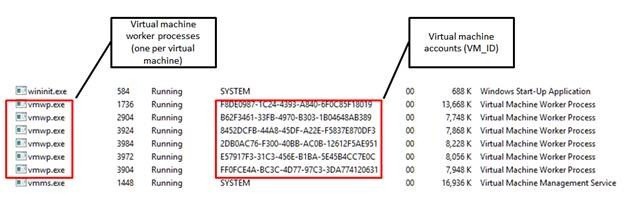Компьютер продолжает перезагружаться до загрузки Windows 10

Если ваш компьютер перезагружается до загрузки Windows, следуйте инструкциям по устранению неполадок, указанным в этом сообщении, чтобы решить проблему. Эта проблема с загрузкой вызвана множеством факторов, связанных с плохим реестром ПК, неисправным жестким диском или неполной установкой Windows 10.
Однако в этом посте мы собираемся перечислить применимые решения для устранения неожиданных перезагрузок ПК до загрузки Windows.
ПК перезагружается перед запуском[FIX]
-
Ejecutar SFC сканирование
-
Вернуться к Windows 8.1 / 7
-
Сбросить этот компьютер
-
Запустить автоматическое восстановление / восстановление при запуске
-
Замените жесткий диск (HDD)
Решение 1.Запустите сканирование SFC
Компьютер перезагружается перед загрузкой Windows из-за отсутствия системного файла или неисправного системного файла. Между тем, средство проверки системных файлов ищет поврежденные или отсутствующие файлы и восстанавливает их. Вот как запустить сканирование SFC на вашем ПК с Windows 10:
-
1. Перейдите в Пуск> введите cmd> щелкните правой кнопкой мыши Командная строка> выберите Запуск от имени администратора.
-
Теперь введите команду sfc / scannow

-
Подождите, пока процесс сканирования завершится, а затем перезагрузите компьютер. Все поврежденные файлы будут заменены при перезагрузке.
Однако, если этот метод не предотвращает перезагрузку компьютера до загрузки Windows, вы можете перейти к следующему методу.
-
Также читайте: жесткий диск не включается? Попробуйте эти шаги
Решение 2. Вернитесь в Windows 8.1 / 7
Иногда проблема перезапуска может быть вызвана недавним обновлением Windows 7/8 / 8.1 до Windows 10. Поэтому вы можете рассмотреть возможность обновления операционной системы Windows до предыдущей. Однако вам, возможно, придется войти в безопасный режим для перехода на более раннюю версию, так как ваш компьютер перезагружается перед загрузкой. Вот как это сделать:
-
Перейдите в Пуск> введите настройки> начальные настройки.
-
Перейдите в меню «Обновление и безопасность».
-
Выберите вкладку Восстановление.
-
Нажмите кнопку «Начать работу» в опции «Вернуться в Windows 7/8 / 8.1».
-
Следуйте инструкциям, чтобы завершить процессы перехода на более раннюю версию.
Примечание. Неповрежденный файл Windows.old (хранящийся в папке C: Windows.old) является важным предварительным условием для перехода на более раннюю версию.
Решение 3. Перезагрузите этот компьютер.
Еще один способ исправить перезагрузку ПК до того, как Windows загрузит проблему, – это перезагрузить компьютер. Этот вариант представляет собой расширенный вариант восстановления, который восстанавливает ваш компьютер до заводского состояния. Вот как сбросить настройки компьютера с Windows 10:
-
1. Перейдите в «Настройки»> «Обновление и безопасность»> «Восстановление».
-
Выбор «Сбросить этот компьютер»

-
Выберите, хотите ли вы сохранить или удалить свои файлы и приложения.
-
Нажмите “Сбросить”, чтобы продолжить.
В качестве альтернативы вы можете запустить автоматическое восстановление, чтобы устранить проблему в следующем решении.
-
Также читайте: Исправлено: сбои проводника в Windows 10
Решение 4. Запустите автоматическое восстановление / восстановление при запуске
Вы также можете решить проблему с ошибкой загрузки, выполнив автоматическое восстановление / запуск восстановления в вашей системе с помощью загрузочного установочного DVD-диска Windows. Вот как это сделать:
-
Вставьте загрузочный установочный DVD Windows и перезагрузите компьютер.
-
Когда будет предложено продолжить, нажмите любую клавишу, чтобы загрузиться с компакт-диска или DVD.
-
Выберите свои языковые предпочтения и нажмите «Далее».
-
Щелкните Восстановить компьютер в левом нижнем углу.
-
На экране «выберите вариант» нажмите Устранение неполадок> Дополнительные параметры> Автоматическое восстановление или Восстановление при запуске. Затем дождитесь завершения загрузки Windows / автоматического восстановления.
-
Перезагрузите компьютер и загрузитесь в Windows.
Решение 5. Замените жесткий диск (HDD)
Если после использования всех перечисленных выше методов ваш компьютер продолжает перезагружаться до загрузки Windows 10, это может быть связано с неисправностью жесткого диска. Возможно, произошел сбой жесткого диска или возникла проблема с перезагрузкой.
Вы можете купить внутренний жесткий диск (SATA) на Amazon и заменить неисправный жесткий диск на новый. Если вы не можете произвести замену самостоятельно, это может легко сделать компьютерный инженер в компьютерных магазинах поблизости. После замены жесткого диска вам следует подумать об установке на него операционной системы Windows 10.
Надеюсь, это поможет. Тем не менее, не стесняйтесь поделиться с нами своим опытом в разделе комментариев или перейдите в раздел Windows 10 Creators Update, чтобы узнать больше о Windows 10.
Теги: Microsoft Windows 10



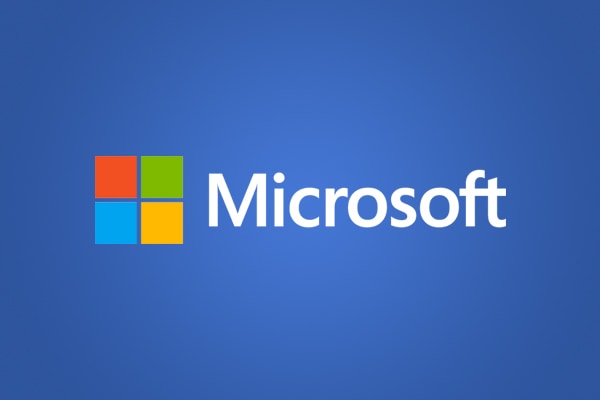

![Windows 8 Red Stripe: Asphalt 7, Мои поездки, Xolitaire[#19]](https://xmeg.ru/wp-content/uploads/2021/08/xolitaire-windows-8-red-stripe-deals.jpg)